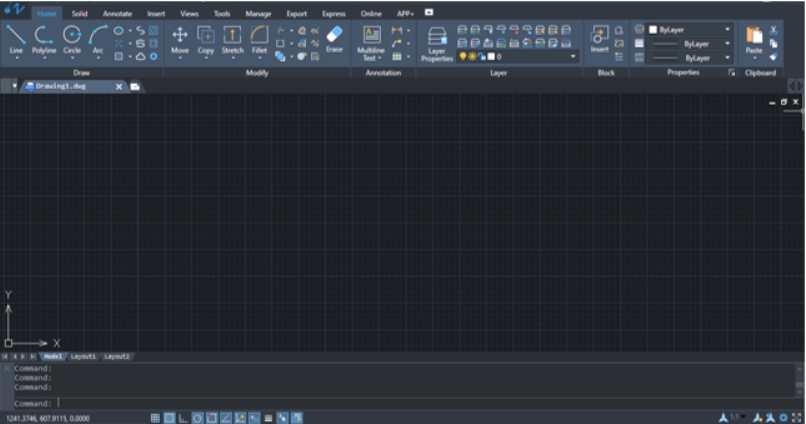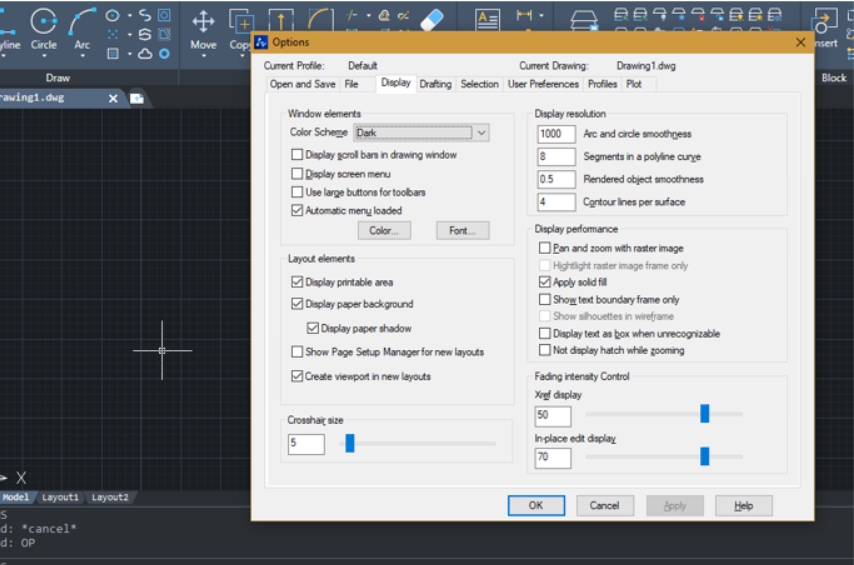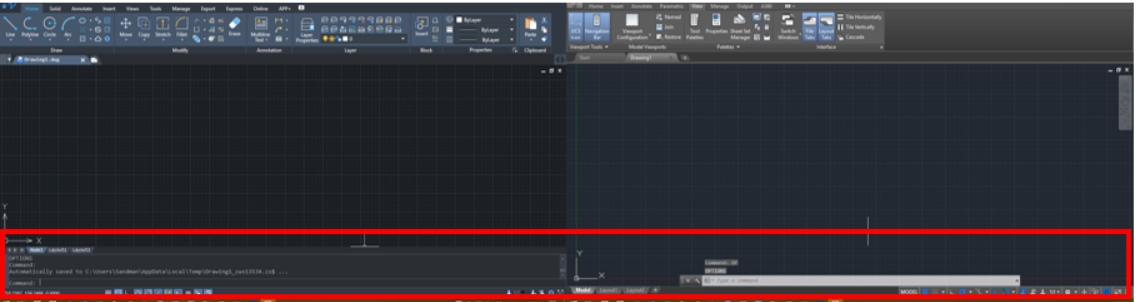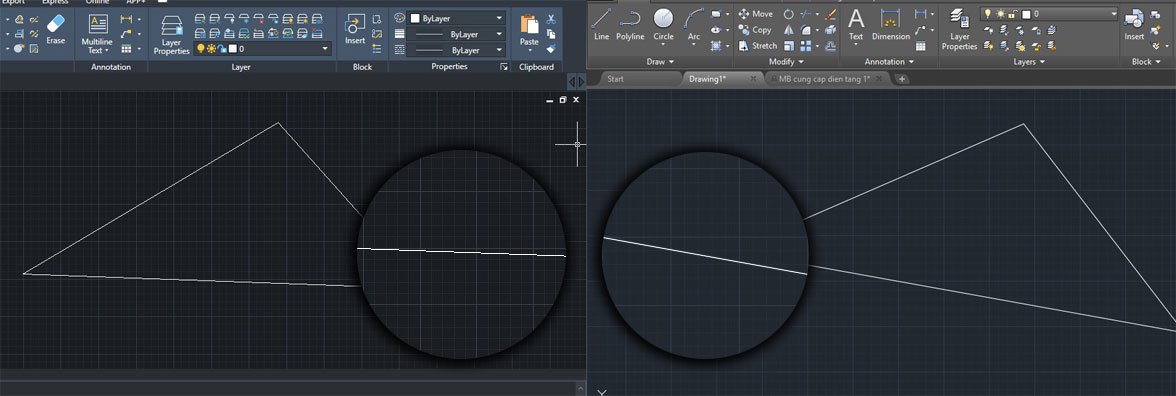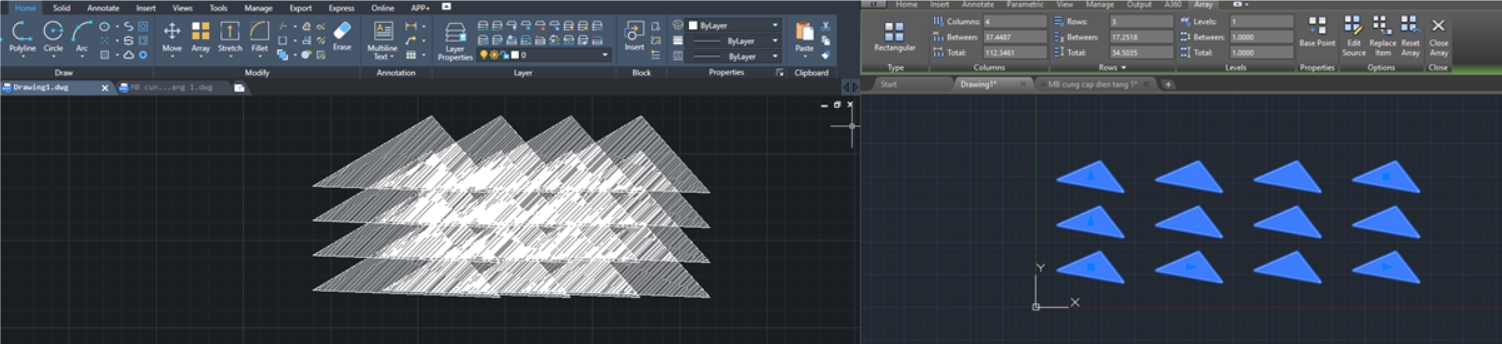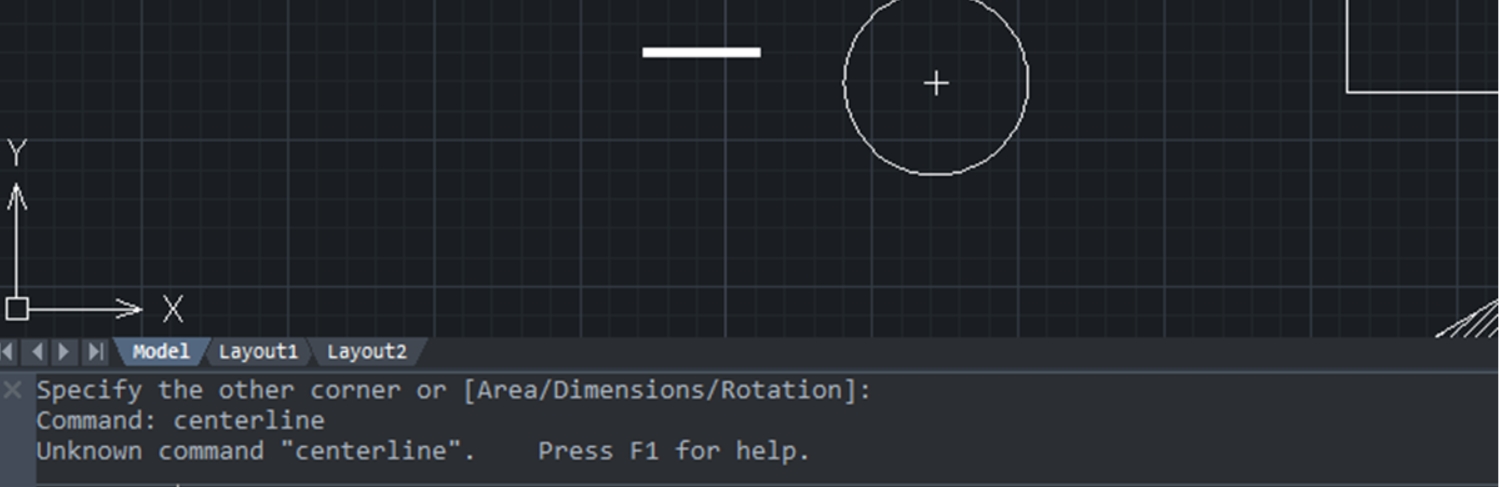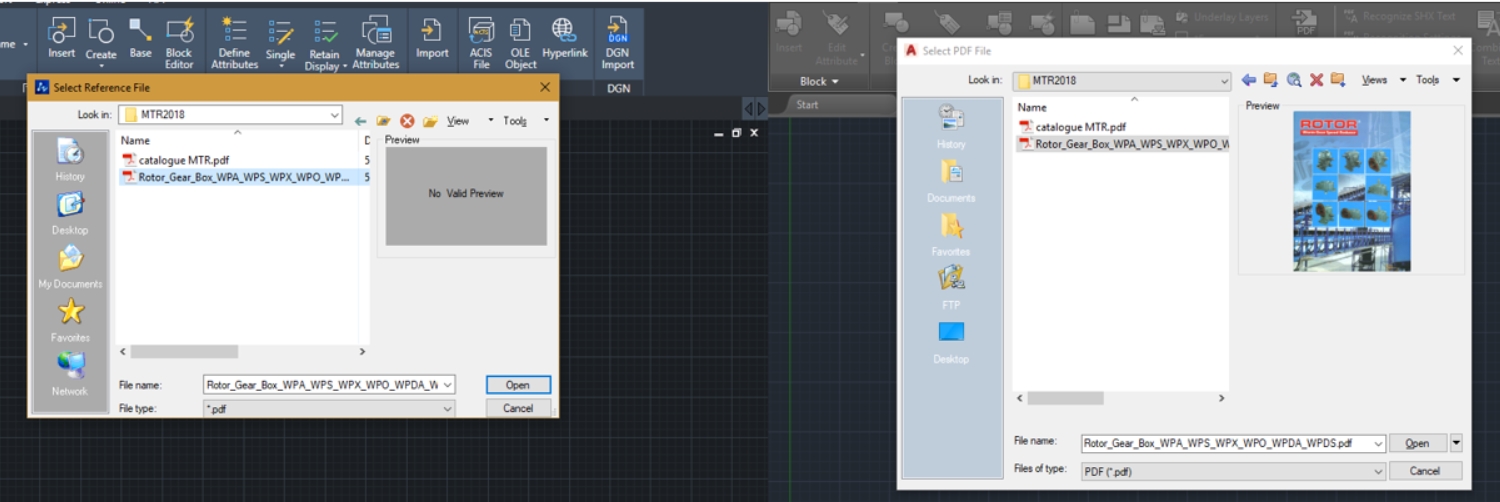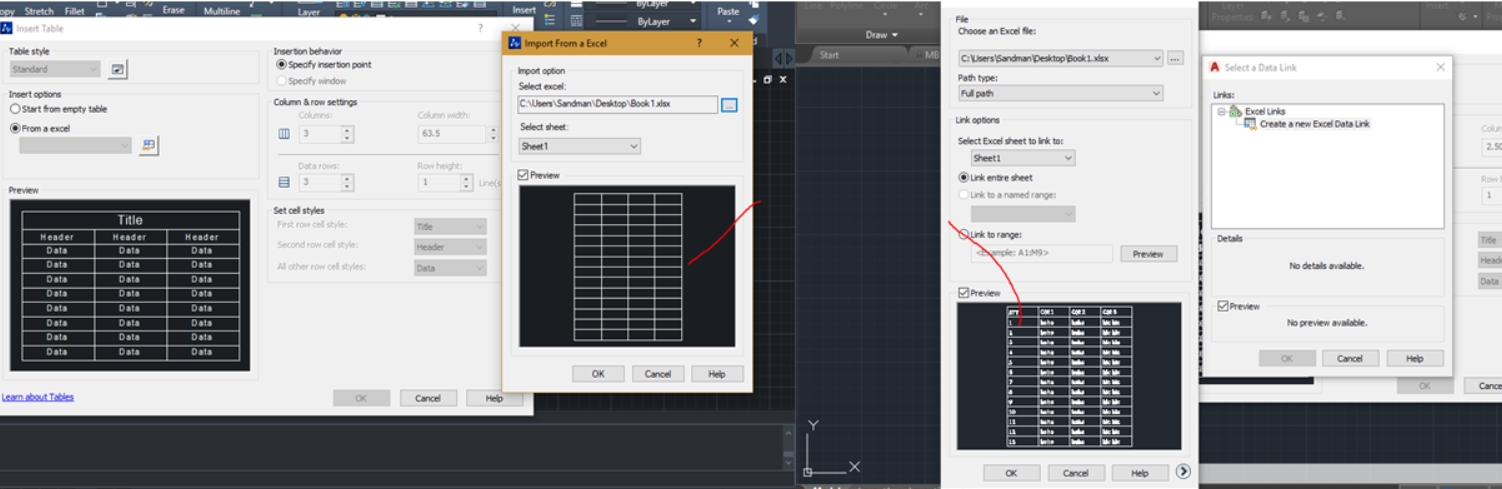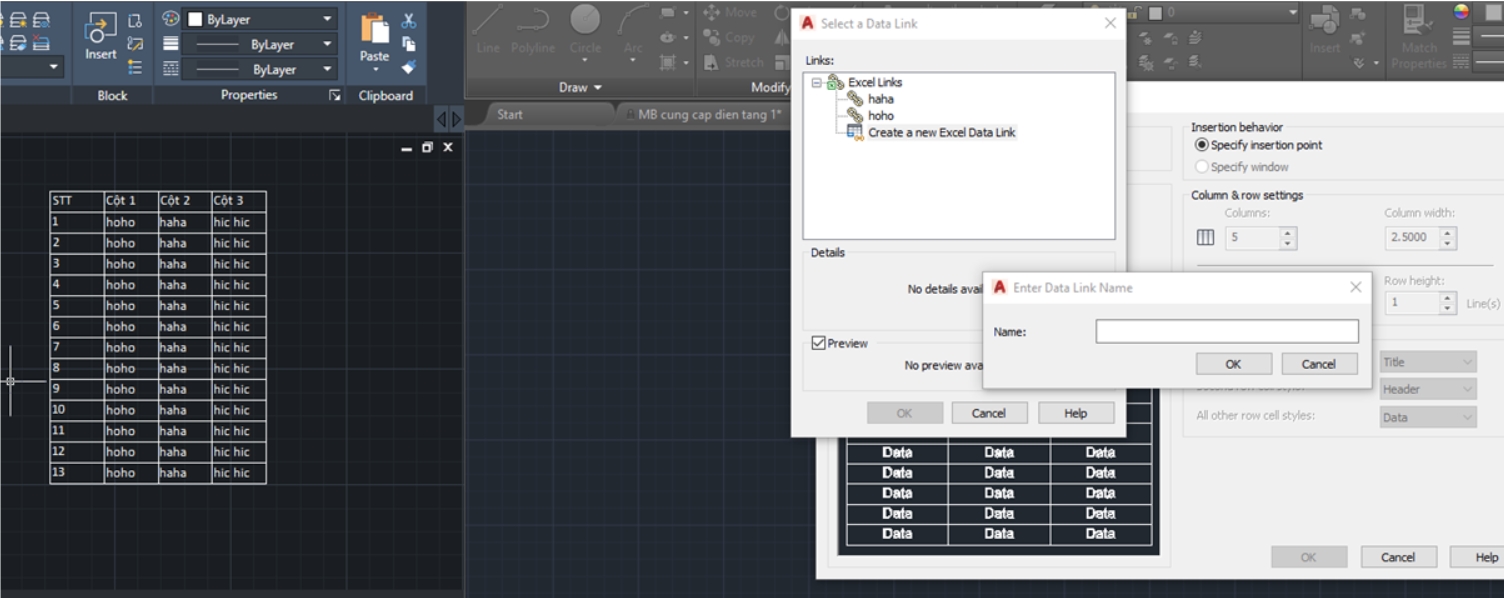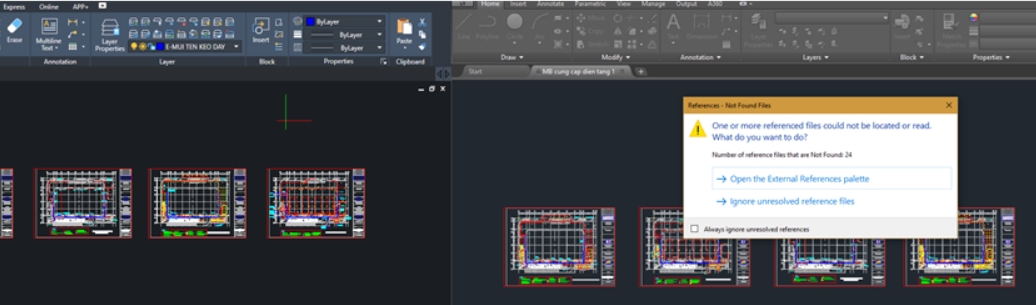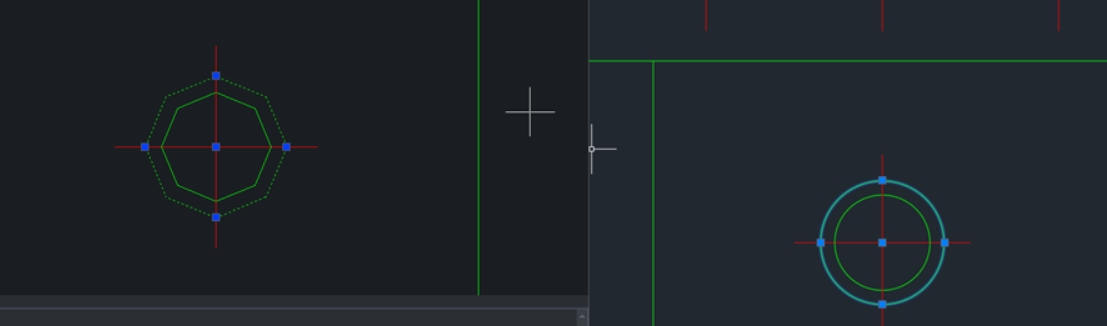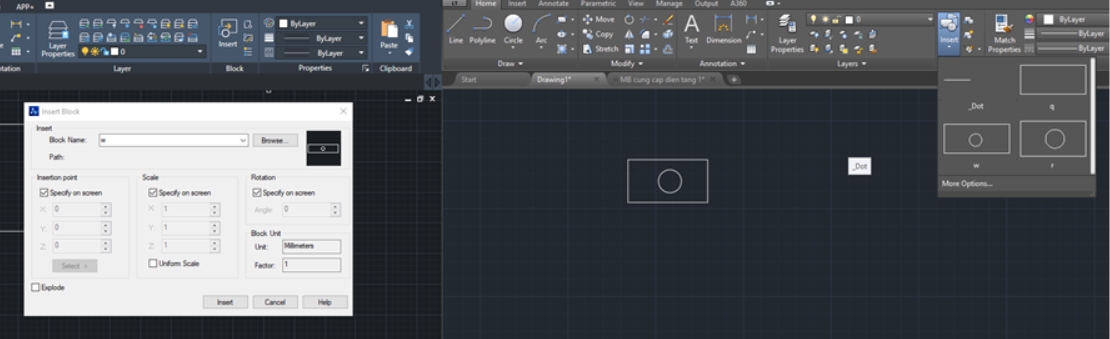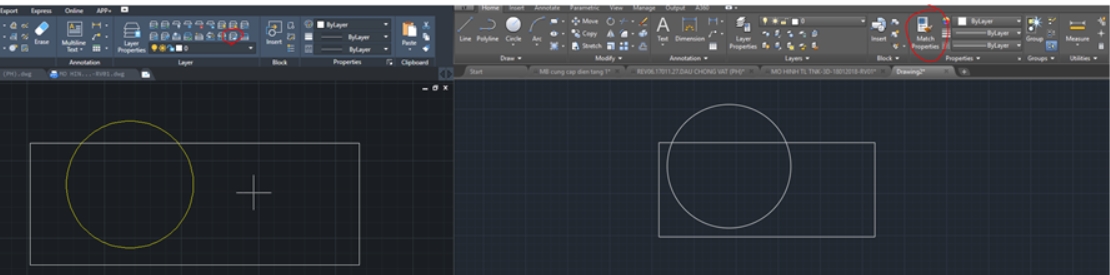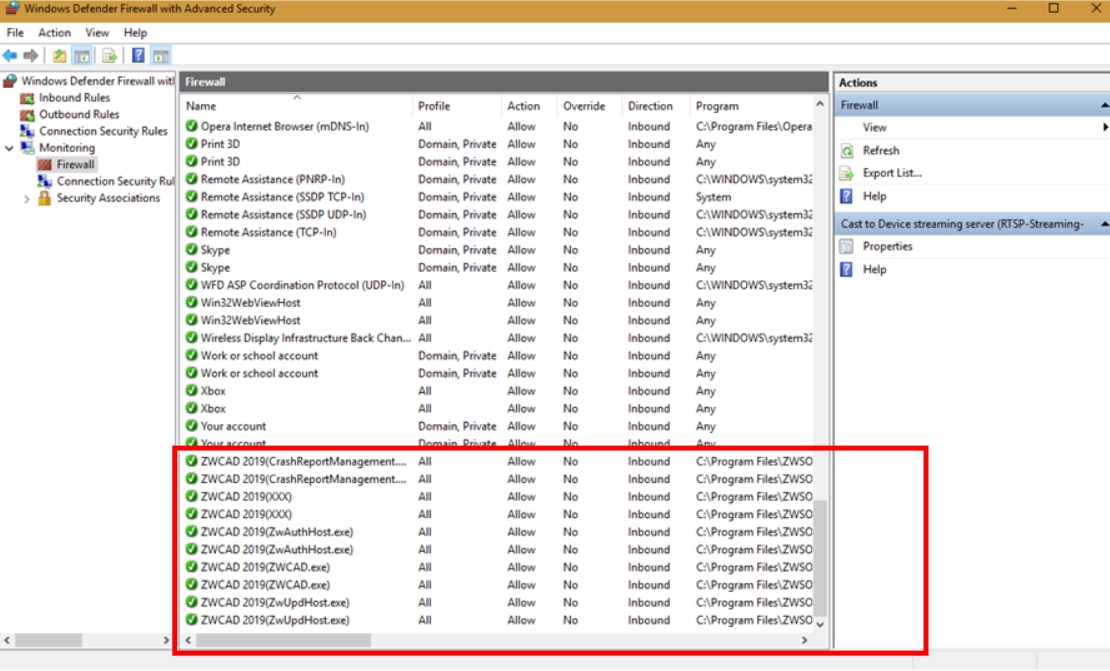SO SÁNH AUTOCAD LT VÀ ZWCAD CHO DOANH NGHIỆP
Trong giới kỹ thuật nói chung thì AutoCAD được xem như một phần mềm biểu tượng trong việc thiết kế các bản vẽ CAD. Sau nhiều năm phát triển, AutoCAD luôn được cập nhật và ngày càng tối ưu hơn nhằm đáp ứng nhu cầu ngày càng cao của giới kỹ thuật.
Với tiêu chí luôn được đảm bảo về tính bảo mật, tiêu chuẩn và chất lượng ổn định trong từng bản vẽ, chi phí đầu tư bản quyền của AutoCAD không hề thấp, sẽ gây khó khăn với một số doanh nghiệp.
Hiểu được điều đó, trong những năm gần đây Autodesk còn ra mắt một phiên bản AutoCAD LT (LITE), là phiên bản AutoCAD rút gọn với những tính năng cơ sở nhất hỗ trợ việc thiết kế; và đặc biệt là có chi phí cực kỳ hợp lý – chỉ bằng 1/3 so với phiên bản đầy đủ. Với AutoCAD LT, hãng cũng tạo điều kiện cho các doanh nghiệp vừa và nhỏ có thể dễ dàng đầu tư và sử dụng phần mềm bản quyền và tận hưởng những công nghệ chất lượng đến từ Autodesk với chi phí phù hợp.
Với thị trường và nhu cầu người dùng lớn như vậy, cũng có rất nhiều phần mềm mới ra đời với slogan “autocad alternative – phần mềm thay thế autocad” được quảng bá là có tính năng tương đương AutoCAD nhưng với chi phí rẻ hơn (ở đây ta bỏ qua các phần mềm miễn phí). Có thể chia làm 2 kiểu tiêu biểu:
1 Một số phần mềm được tối ưu riêng cho các phân khúc người dùng khác nhau, ví dụ được thiết kế riêng theo tiêu chuẩn/thói quen người dùng Đức, Nhật… hay tối ưu cho thiết kế đường ống… những phần mềm dạng này thì có những thị phần khách hàng chuyên biệt riêng.
2 Một số phần mềm đối đầu trực tiếp với AutoCAD, nghĩa là tương đương về toàn bộ tất cả các tính năng và được quảng bá là có thể thay thế hoàn toàn AutoCAD.
Hôm nay, chúng tôi sẽ chọn một phần mềm tiêu biểu của loại thứ #2 đó để so sánh với AutoCAD của hãng Autodesk, có một ứng viên gần đây đang nổi đình nổi đám đó là ZWCAD đến từ nước bạn Trung Quốc. Trong bài viết này bên phía AutoCAD ta chỉ sử dụng phiên bản AutoCAD LT 2018 (bản rút gọn tính năng của AutoCAD với giá thấp hơn) với những tính năng vẽ CAD 2D tiêu chuẩn nhất và ZWCAD FULL 2019.
Ta sẽ đi lướt qua một vài giai đoạn tiêu biểu trong quá trình thiết kế 2D (phần 3D cũng không nên dùng AutoCAD hay ZWCAD mà nên chuyển hẳn lên 3D chuyên dụng như Inventor hay Solidworks).
1. Cài đặt – giao diện sử dụng
Đầu tiên phải kể đến bộ cài của ZWCAD khá nhẹ, tầm >300Mb cho phiên bản 2019. Sau khi cài đặt và kích hoạt trial (30 ngày), ta sẽ thấy tốc độ mở phần mềm của ZWCAD tương đối nhanh. Với AutoCAD thì lần khởi động đầu tiên sẽ khá chậm, do phần mềm cần nạp một số tài nguyên cache.
Ấn tượng đầu tiên sẽ là giao diện người dùng có màu xanh đen, nhìn khá lạ và hiện đại. ZWCAD có kiểu bố trí giao diện gần giống như AutoCAD từ cách bố trí thanh công cụ, ribbon,… ZWCAD cũng hỗ trợ người dùng chuyển về giao diện classic y như AutoCAD (bỏ các tab ribbon), tuy nhiên trong bài viết này ta sẽ sử dụng toàn bộ là mặc định.
Truy cập vào phần Option của ZWCAD sẽ thấy hộp thoại này gần như y hệt với AutoCAD (không biết có phải viết dựa trên mã nguồn của AutoCAD không) với đầy đủ 8 tab tùy chỉnh.
Các lệnh Units, Mvsetup làm việc hệt như AutoCAD, duy có một đặc điểm là ZWCAD để vùng nhập lệnh hơi lớn, giống với các phiên bản AutoCAD cũ. Hy vọng trong các phiên bản sau, ZWCAD sẽ cập nhật thu gọn lại như AutoCAD để người dùng có nhiều diện tích làm việc hơn.
So sánh nhập liệu ZWCAD và AutoCAD
ZWCAD cũng hỗ trợ customize workspace như AutoCAD, cho phép tùy chỉnh giao diện lại tùy theo mục đích và thói quen của người dùng.
⇒ Đánh giá: Giao diện tốt, bắt mắt và nhẹ nhàng, người dùng đã học qua AutoCAD có thể dễ dàng làm quen.
2. Tối ưu phần cứng – Thao tác sử dụng và lệnh tắt
Hệ thống máy tính sử dụng card đồ họa chuyên dụng Quadro P4000. Ta sẽ thử vài thao tác cơ bản trong CAD để đánh giá xem có sự chênh lệch giữa ZWCAD và AutoCAD không.
Vẽ trên ZWCAD và AutoCAD
Như hình trên, ta thấy việc tối ưu và tương thích với phần cứng của ZWCAD chưa thực sự tốt khi các nét vẽ bị răng cưa và đứt gãy nếu so với AutoCAD. Điều này có thể sẽ gây ra một số khó chịu khi thao tác trên các bản vẽ lớn hoặc làm việc trong thời gian dài. Thử truy cập lại vào phần tùy chỉnh của ZWCAD thì chúng tôi không tìm thấy công cụ GraphicsConfig như ở AutoCAD, không tùy chỉnh được việc tương thích phần cứng.
Như vậy nếu bạn có máy mạnh đến bao nhiêu thì chất lượng đồ họa của ZWCAD cũng không khác nhiều.
Tiếp theo ta sử dụng tiếp lệnh Hatch, ZWCAD vẫn nhận lệnh tắt này như AutoCAD, tuy nhiên ta sẽ nhận được một hộp thoại như sau.
Cửa sổ hatch của zwcad
Đây là cửa sổ tùy chỉnh của lệnh Hatch hệt như các phiên bản AutoCAD 2004 trở về trước. Với kiểu nhập lệnh cổ điển này thì người dùng sẽ khó có cái nhìn preview trực tiếp trên workspace, nghĩa là mỗi lần cập nhật lại hatch người dùng phải bật hộp thoại lên, xong đóng lại để kiểm tra sự thay đổi. (ZWCAD có hỗ trợ Dynamic Preview nhưng sẽ bị khóa chức năng Zoom, nói chung là khá bất tiện).
Tiếp tục câu chuyện tối ưu phần cứng, với hình ảnh hatch bên trên, rõ ràng ZWCAD vẫn chưa làm tốt vấn đề này khi các sọc không đều nhau. Sẵn đây, với mỗi phần mềm, ta tiếp tục mở thêm cùng một bản vẽ để kiểm tra việc tiêu tốn tài nguyên của 2 phần mềm này như thế nào.
Ta có thể thấy 2 phần mềm tiêu tốn tài nguyên gần như tương đương nhau nên việc ZWCAD nhẹ hơn AutoCAD là chưa có cơ sở.
Quay lại với Hatch, ta thử edit hatch đã tạo thì ta sẽ thấy sự khác biệt trong việc tối ưu thao tác người dùng giữa 2 phần mềm:
- Với AutoCAD, khi click vào hatch thì trên thanh ribbon sẽ hiển thị ngay chế độ edit hatch, đây chính là điểm lợi hại nhất của ribbon khiến rất nhiều công ty phần mềm theo đuổi. Với chế độ edit hatch, mọi thao tác thay đổi của người dùng sẽ có tác dụng ngay lên bản vẽ, chỉ cần hiệu chỉnh đến khi nào hợp lý nhất.
- Với ZWCAD, ta double click vào hatch thì hộp thoại “Hatch” lại xuất hiện và ta sẽ hiệu chỉnh các thông số trong hộp thoại này, nhấn OK để xem thay đổi. Và việc này cần lặp đi lặp lại đến khi có kết quả ưng ý. Đây là kiểu thao tác của các phần mềm kiểu cũ, nói thẳng ra là giống hệt AutoCAD 2004.
Tương tự với lệnh Array, ZWCAD cũng nhận phím tắt Ar y như AutoCAD. Tuy nhiên lại một lần nữa, giao diện cũ kỹ của AutoCAD 2004 lại xuất hiện.
Sau khi chọn Object xong thì với ZWCAD ta không thể review được như AutoCAD với tất cả các tùy chỉnh nằm trên thanh ribbon.
Tạo array trong zwcad
Sau khi nhập xong lệnh Array, chúng tôi lại thử edit lại lệnh thì kết quả còn tệ hơn so với lệnh hatch. Bạn sẽ không thể edit được, click vào không có sửa sổ nào hiện ra cả, chỉ còn một cách ấn Ctrl-Z để xóa thao tác rồi thực hiện lại từ đầu.
Tiếp theo, chúng tôi thử vẽ hình tròn và trụ để kiểm tra về Annotate. Không biết do sai sót nào mà ZWCAD không có lệnh Centerline trong khi các lệnh Dimcen hay Dimcenter thì vẫn hỗ trợ đầy đủ.
ZWCAD không có centerline
Do sợ có sai sót, chúng tôi muốn tìm hiểu xem các lệnh của ZWCAD như thế nào, có thể có một lệnh khác thay thế thì sao. Trên giao diện ZWCAD không tích hợp ô search như AutoCAD mà cần ấn F1 mới xuất hiện.
Bật 2 file CADLT.pgp và ZWCAD.pgp trong folder cài đặt của 2 phần mềm (đây là file chứa tất cả các lệnh tắt, một lần nữa thật lạ khi cách lưu trữ hệ thống của 2 phần mềm cũng y như nhau). Sau khi kiểm tra thì chúng tôi thấy ZWCAD có chứa khoảng 290 lệnh tắt, AutoCAD LT có 322 lệnh tắt (AutoCAD full có khoảng >500 lệnh), như vậy là thiếu đi tầm 10% số lệnh, theo đánh giá của chúng tôi cũng khá là đáng kể.
⇒ Đánh giá: Tương đối, nhưng vẫn còn khá nhiều thiếu sót về phím tắt và tối ưu với phần cứng.
- Giao diện người dùng cũ kỹ và nghèo nàn, có vẻ ZWCAD hơi “nửa mùa” khi sử dụng giao diện Ribbon nhưng lại không hiểu ý nghĩa của công cụ này, giống như kiểu khoác một tấm áo mới lên một mã nguồn cũ kỹ. Một số thông tin thêm đến các bạn, Ribbon là một phát minh của Microsoft, đã được ứng dụng trên các phần mềm của hãng như bộ Office, File Explorer của windows… và đã chứng minh được sự ưu việt của giao diện này. Rất nhiều hãng phần mềm đã mua lại bản quyền bộ giao diện này và sử dụng vào các phần mềm của mình. Việc không tối ưu với Ribbon sẽ khiến một số thao tác người dùng bị chậm đi.
- Tối ưu phần cứng chưa tốt nên việc hiển thị đồ họa chưa thực sự mượt mà. Có thể gây khó chịu khi làm việc trong thời gian dài hoặc với các bản vẽ phức tạp.
3. Import PDF
Import file PDF cở ZWCAD là lệnh PDF Underlay và AutoCAD là PDF Importtrên thanh Ribbon. Giao diện Import của 2 phần mềm khá giống nhau, tuy nhiên trong thử nghiệm thì tính năng preview xem trước file của zwcad gặp trục trặc một chút khi không hiển thị gì cả.
Import PDF trong ZWCAD và AutoCAD
Sau khi tiếp hành import thì cả 2 phần mềm đều hiển thị đối tượng, tuy nhiên có sự khác biệt lớn ở đây:
- AutoCAD tự động chuyển đổi các nội dung trong file PDF thành dạng text trong AutoCAD.
- ZWCAD khi import vào thì chỉ hiển thị như một dạng hình ảnh, bạn sẽ không sửa được nội dung đã import vào. Nội dung cũng không thể zoom vào (gần như là đối tượng pixel chứ không phải vector).
Theo đánh giá đây là một thiếu sót tương đối nghiêm trọng đối với ZWCAD, sẽ ảnh hưởng nhiều trong quá trình làm việc.
⇒ Đánh giá: theo quan điểm của chúng tôi thì tính năng import PDF của ZWCAD chỉ có thể hiển thị cho vui chứ không thể phục vụ tốt cho công việc.
4. Import file Excel
Tiếp theo, chúng tôi thử nghiệm việc import file Excel vào 2 phần mềm:
Import excel trong zwcad và autocad
Giao diện import Excel ở cả 2 phần mềm đều khá tương tự nhau, tuy nhiên một lần nữa, công cụ Preview (xem trước) trên ZWCAD không hoạt động. Đồng thời ZWCAD chỉ cho phép Import từng file excel một và sẽ quay về workspace sau mỗi lần import, chứ không cho phép làm một lúc nhiều file excel như AutoCAD.
ZWCAD không thể import multi excel
Sau khi import excel xong, nếu muốn hiệu chỉnh table, ZWCAD lại sử dụng một hộp thoại giống AutoCAD 2004 thay vì ứng dụng Ribbon như AutoCAD. Một lần nữa, tôi lại nghĩ ZWCAD sử dụng Ribbon là để cho giống AutoCAD phiên bản mới, nhưng chỉ giống được cái vỏ ngoài mà thôi.
⇒ Đánh giá: Tương đối, tuy không tiện dụng như AutoCAD nhưng vẫn có thể sử dụng tốt.
5. Tính năng XREF
Chúng tôi thử nghiệm trên một file xref đang bị thiếu file. Thử nghiệm import trên ZWCAD thì không nhận được bất kỳ cảnh báo nào, trong khi bên phía AutoCAD lại hiện cảnh báo về việc thiếu file rất rõ ràng.
Mở file xref trên zwcad
Và tệ hơn nữa ZWCAD import tất cả các thành một bản vẽ duy nhất, muốn sửa hay xóa các hạn mục đều được thực hiện như khi làm trên file local. Điều này có nghĩa ZWCAD tự quy tất cả các bản vẽ về làm một, điều này rất tệ cho chức năng xref.
⇒ Đánh giá: Tính năng XREF trên ZWCAD gần như là vô dụng.
6. Tính năng Viewport
Viewport trên zwcad và autocad
Với cùng một bản vẽ, trong khi AutoCAD hiển thị khá chuẩn thì ZWCAD lại hiển thị 3 cái như một. Cả 2 phần mềm đều đang để three above.
⇒ Đánh giá: không ổn
7. Xử lý file DWG
Chúng tôi thử import một bản vẽ vào ZWCAD thì nhận thấy việc nhận dạng file DWG chưa thực sự ổn định, đôi khi các hình bị biến dạng, ví dụ như hình dưới đây các hình tròn bị biến dạng thành hình đa giác.
Import dwg zwcad
⇒ Đánh giá: xử lý file DWG chưa ổn định. Nếu nói để sử dụng thay thế AutoCAD thì khá là nguy hiểm, không có gì đảm bảo chất lượng bản vẽ nếu bạn đang làm việc với các đối tác đang sử dụng AutoCAD.
8. Block và Parameter
Cách tạo block của AutoCAD và ZWCAD là giống nhau, parameter cũng vậy. Tuy nhiên một lần nữa ZWCAD lại không sử dụng ưu thế của thanh Ribbon khi người dùng phải làm việc qua các hộp thoại riêng trong khi với AutoCAD có thể thao tác và xem kết quả trực tiếp.
Block và parameter
⇒ Đánh giá: Ổn
9. Layer
Giao diện và thao tác quản lý layer trên 2 phần mềm gần y như nhau.
Quản lý layer
Chúng tôi thử thực hiện một thao tác quen thuộc đó là copy đặt tính payer – match properties.
match properties layer
Bên phía ZWCAD giấu chức năng này trên thanh công cụ hơi bị kỹ nên chúng tôi cũng hơi mất thời gian để tìm ra. Qua đó có một đánh giá hơi chủ quan là giao diện của ZWCAD thoạt nhìn có vẻ đẹp nhưng cách bố trí công cụ chưa thực sự ổn.
⇒ Đánh giá: Ổn, cách bố trí các công cụ hơi rối và khó tìm.
10. Autosave
Trong quá trình sử dụng, đôi khi chúng tôi gặp tình trạng chuột bị giật khi đang thao tác trên ZWCAD. Sau vài lần tìm hiểu, chúng tôi nhận ra vấn đề nằm ở chức năng Autosave của phần mềm.
ZWCAD autosave
Khi làm việc với các bản vẽ lớn, ZWCAD sẽ mất vài giây cho mỗi lần autosave trong khi bên phía AutoCAD thì việc này tương đối mượt mà và không ảnh hưởng đến trải nghiệm người dùng.
⇒ Đánh giá: cần tối ưu lại việc autosave để tránh ảnh hưởng đến trải nghiệm làm việc.
11. Tính bảo mật
Sau khi tìm hiểu thì chúng tôi thấy hãng tạo ra ZWCAD là ZWSOFT, về cơ bản cũng là một công ty hơi lạ so với thị trường Việt Nam nên chúng tôi cũng cân nhắc về tính bảo mật của phần mềm. Do đó chúng tôi thử bật công cụ quản lý tường lửa của Windows thì nhận thấy trong khi với AutoCAD, chúng ta chỉ có một kết nối ra internet thì ZWCAD lại có khá nhiều.
Bảo mật zwcad
Vấn đề bảo mật là một vấn đề nhạy cảm, nên chúng tôi sẽ không đưa ra nhận định ở đây. Điều này tùy vào sự cẩn thận của mỗi công ty.
⇒ Đánh giá tổng kết
Sau thử nghiệm, bỏ qua những yếu tố về giao diện người dùng – những điều này sẽ tùy vào sở thích cũng như một số người cũng sẽ không quá coi trọng việc này. Có thể vẽ chậm hơn một chút hay phải làm nhiều bước hơn một chút cũng không sao, dù sao định hình của ZWCAD cũng là phần mềm giá rẻ – một số vấn đề ta sẽ phải chấp nhận.
Tuy nhiên, xét về yếu tố kỹ thuật, theo đánh giá riêng của chúng tôi thì ZWCAD vẫn chưa đủ tin tưởng để có thể xem như một công cụ thay thế AutoCAD bởi vì một số yếu tố như sau:
- Sự thiếu ổn định trong việc đọc tập tin DWG (định dạng chuẩn của AutoCAD).
- Nếu việc đọc file đã như vậy thì khi lưu file, chắc hẳn không gì đảm bảo được đối tác của bạn (nếu đang dùng AutoCAD) sẽ đọc tốt tập tin được lưu bởi ZWCAD.
- Chức năng import PDF và XREF thực sự là rất tệ và gần như không sử dụng được.
Ở đây chúng tôi chỉ mới thử nghiệm trên một số thao tác cơ bản thường ngày của một người thiết kế, các tính năng cao cấp hơn thì vẫn chưa có thời gian thử nghiệm, tuy nhiên thiết nghĩ như vậy cũng đủ để có một đánh giá tạm thời. Ít nhất trong thời điểm hiện tại, ZWCAD vẫn chưa đủ ổn định để có thể thay thế AutoCAD.
Đặc biệt chúng tôi cũng xin nhắc lại trong bài viết này chúng tôi chỉ sử dụng phiên bản AutoCAD LT, là phiên bản rút gọn so với AutoCAD đầy đủ. Sự thiếu hụt là khá đáng kể, nếu tôi là bạn, sẽ cân nhắc việc sử dụng ZWCAD với các dự án quan trọng. Và chúng tôi cũng dự đoán rằng sẽ có 80% người dùng ZWCAD tai Việt Nam luôn backup sẵn một bản AutoCAD để phòng hờ.
Mua phần mềm ZWCAD có thực sự rẻ?
ZWCAD được quảng bá là phần mềm vẽ CAD với giá rẻ. ZWCAD cung cấp bản quyền dạng vĩnh viễn với chi phí bằng khoản 1 năm thuê bao của phiên bản AutoCAD Full. Tuy nhiên theo nhận định của chúng tôi thì riêng bản vẽ 2D, ZWCAD chưa thực sự chuẩn bằng cả phiên bản AutoCAD LT với chi phí chỉ bằng 1/3.
Như vậy, nếu bạn chỉ có nhu cầu về 2D – các chức năng CAD cơ bản thì lời khuyên của chúng tôi là nên sử dụng phiên bản AutoCAD LT với độ ổn định và tiêu chuẩn bản vẽ cao hơn nhiều. Chi phí 3 năm thuê bao của AutoCAD LT sẽ tương đương với bản quyền vĩnh viễn của ZWCAD, nhưng đổi lại trong 3 năm đó bạn sẽ có được sự an tâm về độ ổn định, chất lượng bản vẽ, uy tín với đối tác cộng thêm sự hỗ trợ khách hàng tuyệt đối từ Autodesk.
Chất lượng hỗ trợ cũng là điều bạn nên cân nhắc, với bản quyền vĩnh viễn liệu bạn có nhận được sự hỗ trợ từ hãng sau 2 hay 3 năm? Còn với thuê bao, hãng phần mềm sẽ luôn phải trong trạng thái hỗ trợ tốt nhất để khách hàng gia hạn ở những năm tiếp theo.
Lợi ích khi mua Phần mềm CAD từ 4CTECH đại lý phân phối tại Việt Nam
Bạn sẽ nhận được: Miễn phí tư vấn lựa chọn gói phần mềm phù hợp và tiết kiệm chi phí nhất – Cam kết cung cấp Phần mềm CAD bản quyền giá tốt nhất – Dịch vụ và chính sách hậu mãi tốt nhất – Cung cấp tài liệu CAD chính hãng miễn phí – Đào tạo CAD bởi các chuyên gia kỹ thuật nhiều năm kinh nghiệm giúp bạn tối ưu và nâng cao chất lượng sản phẩm – Hỗ trợ kỹ thuật miễn phí.
[row padding=”1px 1px 1px 1px”]
[col span=”6″ span__sm=”12″ animate=”fadeInLeft” border=”1px 1px 1px 1px” border_margin=”-5px -5px -20px -10px” border_style=”dashed” border_radius=”5″ border_color=”rgb(255, 111, 0)”]
[row_inner]
[col_inner span__sm=”12″ margin=”-20px 0px -24px 0px”]
[button text=”✓ Cam kết Mua Phần mềm CAD chính hãng tốt nhất” letter_case=”lowercase” color=”secondary” size=”small” radius=”5″ expand=”0″]
Cam kết về chất lượng sản phẩm
• Bản quyền chính hãng: Hợp pháp và tuân thủ tiêu chuẩn quốc tế.
• Chứng nhận license bản quyền hãng cấp có giá trị toàn cầu
• Nhận được sự tin tưởng, chất lượng từ rất rất nhiều khách hàng là các công ty tập đoàn lớn trong và ngoài nước.
Cam kết về dịch vụ bán hàng
• Chi phí tốt nhất & Dịch vụ Kỹ thuật hậu mãi tốt nhất.
• Hỗ trợ cài đặt, nâng cấp & hướng dẫn sử dụng miễn phí
• Chứng từ mua bán đầy đủ: Hóa đơn đỏ & các giấy tờ liên quan.
[/col_inner]
[/row_inner]
[/col]
[col span=”6″ span__sm=”12″ animate=”fadeInRight” border=”1px 1px 1px 1px” border_margin=”-5px -5px -9px -10px” border_style=”dashed” border_radius=”5″ border_color=”rgb(255, 111, 0)”]
[row_inner]
[col_inner span__sm=”12″ margin=”-20px 0px 0px 0px”]
[button text=”Yêu cầu Báo giá” letter_case=”lowercase” color=”secondary” size=”small” radius=”5″ expand=”0″ icon=”icon-shopping-basket” icon_pos=”left”]
[/col_inner]
[/row_inner]
[/col]
[/row]
[row padding=”1px 1px 1px 1px”]
[col span__sm=”12″ animate=”fadeInUp” border=”1px 1px 1px 1px” border_margin=”25px -5px 10px -10px” border_style=”dashed” border_radius=”5″ border_color=”rgb(255, 111, 0)”]
[row_inner]
[col_inner span__sm=”12″ padding=”35px 0px 0px 0px”]
CÔNG TY TNHH CÔNG NGHỆ 4CTECH VIỆT NAM
Trụ sở chính: Tòa CT7E, KĐT The Sparks Dương Nội, Hà Đông, Hà Nội
» Điện thoại: 0246.3299.775
» Hotline: 0968.023.855 | 0964.364.135
» Email: [email protected]
» Website: www.4ctech.vn | 4ctech.com.vn
[/col_inner]
[/row_inner]
[/col]
[/row]